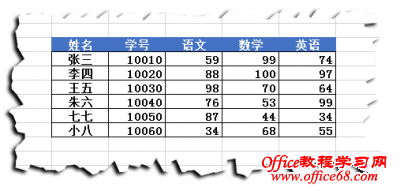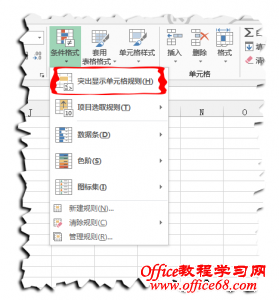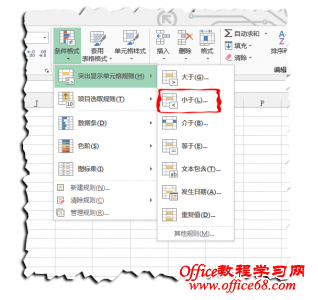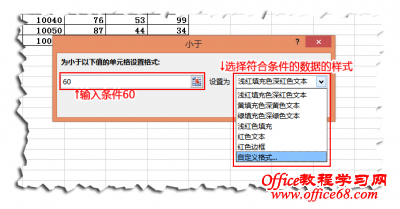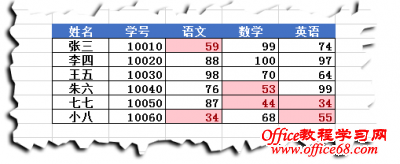|
在有些时候需要对Excel文档中小于某一个特定值的数据红色显示,那么如何操作呢?就使用Excel 2013,给出了如何在Excel 2013中给符合特定条件的数据添加特殊样式的方法。将不及格的成绩(<60分)标注成红色。 原数据:
将不及格的成绩(<60分)标注成红色 步骤: 1、选中需要处理的数据,点击【开始】中的【条件格式】
2、 选择第一个【突出显示单元格规则】,根据要求,我们选择【小于】
3、 根据要求,我们选择小于,在弹出的对话框中,输入60,在第二个选项框中,选择符合条件的格式。
最终效果展示:
|